从零开始学MySQL(一)
如果您浏览过许多IT类的招聘职位,那么掌握数据库技能的重要性便不言自明了。因JAVA常常与MySQL所挂钩,因此兴起了写博客记载学习的念头,盼与君共勉。然,在进行MySQL语法的学习之前,我们无不面临环境如何部署的问题,而这个问题又常常令新手望而生畏。在接下来篇幅中,我们将一起合作,消灭这只“拦路虎”。
本文的规则:黑色字体为正常步骤,红色字体为希望能引起读者的注意,笔者用意大致是出于“警示”或“引导”这两种。
本文阅读建议:应先看完所有步骤,才能关注到应该注意的点。这样会使接下来的安装更为顺利,在安装步骤的理解上也能有所增进。
本文概览:
(一)安装MySQL 5.17
(二)操控MySQL服务
(三)接下来应当做些什么
若本文出现错误或有所遗漏等问题,还请读者指出,鄙人不胜感激。
(一)安装MySQL 5.17
(0) 鉴于Windows下的安装尤为容易,这里便不再赘述。如果您对于将MySQL安装到Windows有些许不确定或是困难,还请移步必应或百度搜索一下。对此造成不便,还请海涵。
(1)Ubuntu 16.04
① 首先,使用Ctrl + Alt + T或点击鼠标右键选择Open Terminal,打开命令行(CLI)界面;
② 其次,需要先更新当前软件源(这是 一个“用于获取可安装的包信息,以及会列出当前已安装了的、且有可更新资源” 的步骤)再安装MySQL,请依次键入如下命令:
sudo apt-get update
sudo apt-get install -y mysql-server mysql-client
③ 最后,在安装完成之后,我们还需要键入如下命令,并在此文件中,找到[mysqld]选项组中的“bind-address”,前置#进行注释(注意最后一行):
sudo vi /etc/mysql/mysql.conf.d/mysqld.cnf
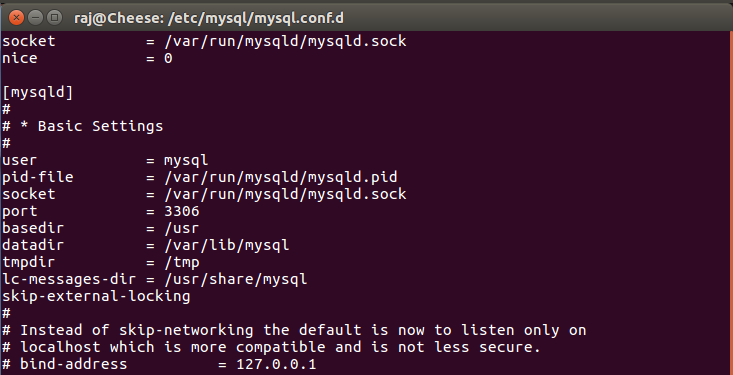
ps:为什么要进行第三步骤的配置?这样做的原因是对MySQL服务器,即mysqld进行配置,允许对其进行远程连接访问。
(2)CentOS 7.4(此安装步骤参考自:https://dev.mysql.com/doc/mysql-yum-repo-quick-guide/en/)
遇到问题了:自CentOS 7.x开始,yum源使用Mariadb替代MySQL的安装。因而即使使用 yum install -y mysql,显示的安装内容是Mariadb而不是MySQL。为此,需要寻求其他方法。
① 首先,我们需要在右边的网址https://dev.mysql.com/downloads/repo/yum/获取Linux对应版本的YUM源的rpm包。由于是CentOS 7.4, 因此选择“第一个”进行下载。
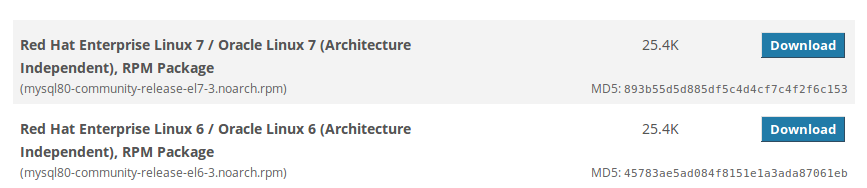
② 其次,执行相应的命令来安装 MySQL YUM源。
sudo rpm -Uvh mysql80-community-release-el7-.noarch.rpm
③ 接着,鉴于于我们要安装的为MySQL5.17版本,所以利用yum-config-manager命令来选择MySQL版本。若不进行选择,将默认安装当前的最新版本,即8.0版本。(重要步骤,建议采用此方式,比较安全和快乐。)
sudo yum-config-manager --disable mysql80-community
sudo yum-config-manager --enable mysql57-community
若前面方式走不通,那么手工更改 “/etc/yum.repos.d/mysql-community.repo”也无可厚非。这要求你要先在该文件中,找到[mysql80-community]和[mysql57-community]这两个选项组并进行相应的调整,具体如下:
[mysql80-community]
name=MySQL 8.0 Community Server
baseurl=http://repo.mysql.com/yum/mysql-8.0-community/el/7/$basearch/
enabled=0 #在此处进行更改,将1改为0,表示禁用。(注意,这里呈现的是修改后的结果)
gpgcheck=1
gpgkey=file:///etc/pki/rpm-gpg/RPM-GPG-KEY-mysql
[mysql57-community]
name=MySQL 5.7 Community Server
baseurl=http://repo.mysql.com/yum/mysql-5.7-community/el/7/$basearch/
enabled=1 #在此处进行更改,将0改为1,表示启用。(注意,这里呈现的是修改后的结果)
gpgcheck=1
gpgkey=file:///etc/pki/rpm-gpg/RPM-GPG-KEY-mysql
这里,对修改结果进行验证,以确保无误:
yum repolist enabled | grep mysql
④ 最后,安装MySQL。
sudo yum install mysql-community-server
ps:在上面第三个步骤,感兴趣的小伙伴可以使用如下命令,查看MySQL YUM 库里面的所有子库的启用情况。其中disabled表示禁用,enabled表示启用。这对您理解第三步骤的命令会有所帮助。
yum repolist all | grep mysql
(二)操控MySQL服务
(1)Ubuntu 16.04(相当于:打开“service”面板,选中“mysqld”程序,右击选择“启动”,是不是一气呵成?)
# 非要以命令的形式记忆的话,可这么记忆: sudo service mysqld 操作动作或基于某种用意的查询
启动服务:sudo service mysqld start
停止服务:sudo service mysqld stop
重启服务:sudo service mysqld restart
查看MySQL Server当前状态:sudo service mysqld status
(2)CentOS 7.4(相当于:打开“service”面板,直接勾选表示“mysqld.service”程序“启动”的按钮。)
# 非要以命令的形式记忆的话,可这么记忆的: sudo systemctl 操作动作或基于某种用意的查询 mysqld.service 启动服务:sudo systemctl start mysqld.service
停止服务:sudo systemctl stop mysqld.service
重启服务:sudo systemctl restart mysqld.service
查看MySQL Server当前状态:sudo systemctl status mysqld.service
需要特别注意的一点是,自MySQL5.7开始,便不再支持使用空密码登录。在MySQL服务器初始化的同时,其会将随机生成的密码保存在/var/log/mysqld.log文件中。因此,我们需按如下思路来解决这个问题:通过文件中查看该随机密码,使用它进行登录并修改为自己想要的密码。出于安全考虑,要求设置的密码至少包含一个大写字母、一个小写字母、一个数字和一个特殊字符,且总长度至少为8个字符。
sudo grep 'temporary password' /var/log/mysqld.log # 查看随机密码
mysql -uroot -p #输入此命令之后,根据提示输入上一条命令执行后所查看到的随机密码
ALTER USER 'root'@'localhost' IDENTIFIED BY '使用新的密码代替此处文字';
(三)接下来应当做些什么
至此,我们就完成了对MySQL的安装了。还等什么呢?赶紧登录上去玩一玩吧!
① 如何登录:
mysql -p -u root -h 服务器地址
ps: 若您连接的为本机,则-h及其后面的“服务器地址”可直接省略。或写为-h localhost 或 -h 127.0.0.1都是可以的。
② 如何玩耍:
SELECT VERSION();
SELECT USER();
SELECT NOW();
SELECT 1+2*3-4/5;
最新文章
- .NET跨平台:在CentOS上编译dnx并运行ASP.NET 5示例程序
- No module named migrate.versioning
- jquery插件开发继承了jQuery高级编程思路
- DHCP服务器的开始方式
- Iterator&Vector应用实例
- hdu-acm steps Max sum
- 监听Android CTS测试项解决方案(一)
- 安装JAVA JDK注意事项
- c语言趣味
- UI产品设计流程中的14个要点
- C#伪彩色处理
- emoji Unicode characters
- 【分享】01. Eclipse for PHP + phpStudy 搭建php开发环境
- 深度学习优化算法Momentum RMSprop Adam
- idea 转载
- iOS学习——更改导航栏的返回按钮的标题与颜色
- 通俗易懂的php多线程解决方案
- js 判断js函数,变量是否存在
- 在MyEclipse中配置Weblogic10服务器
- Unity3D笔记十一 定制导航菜单栏